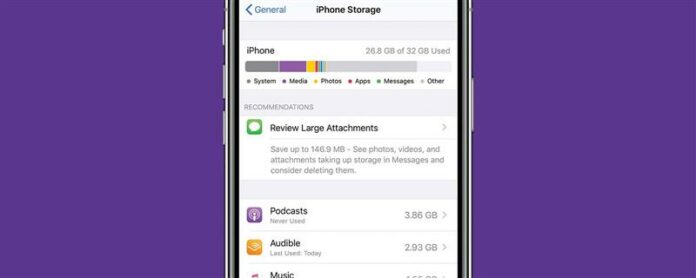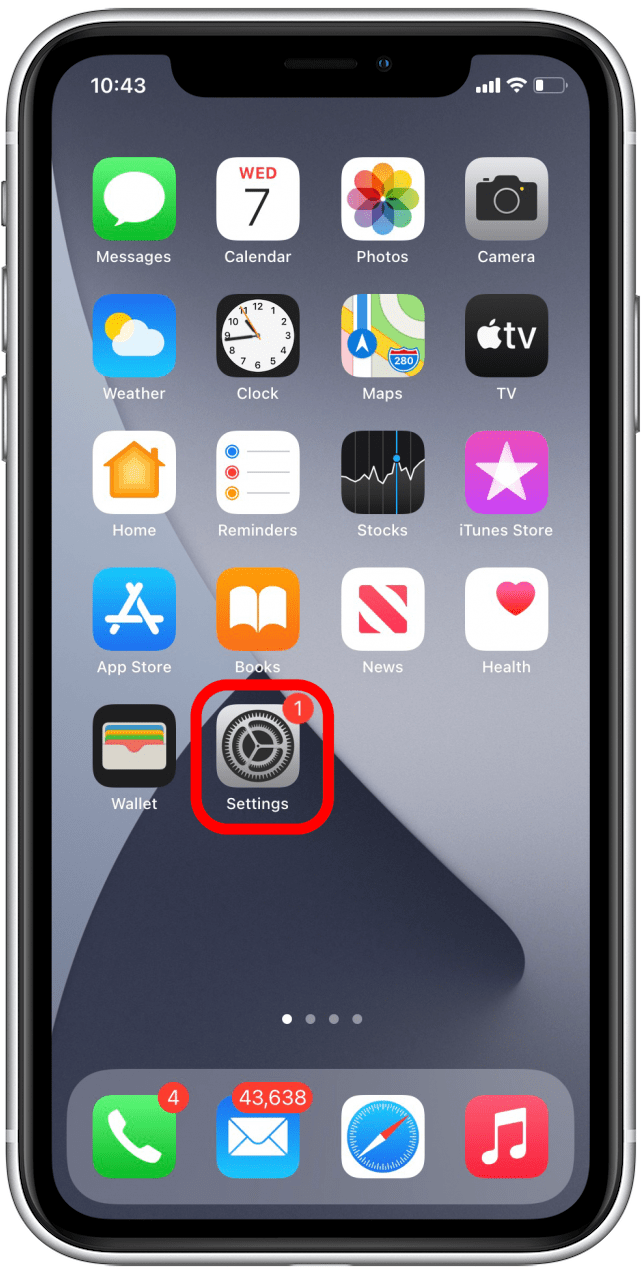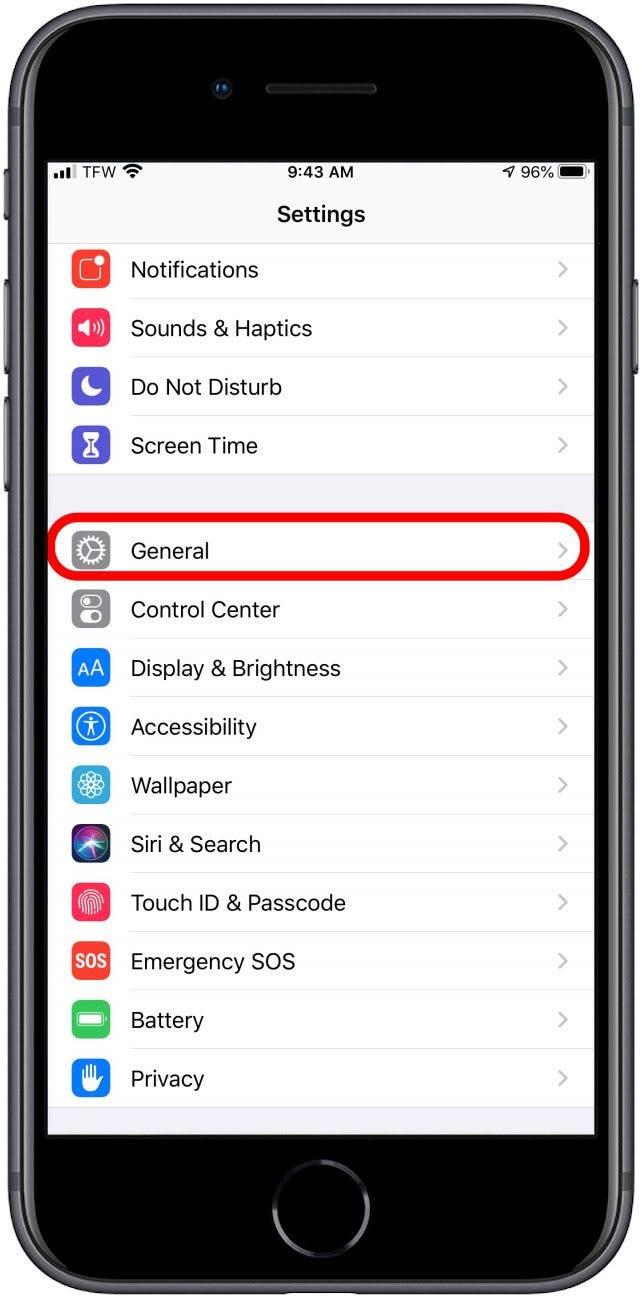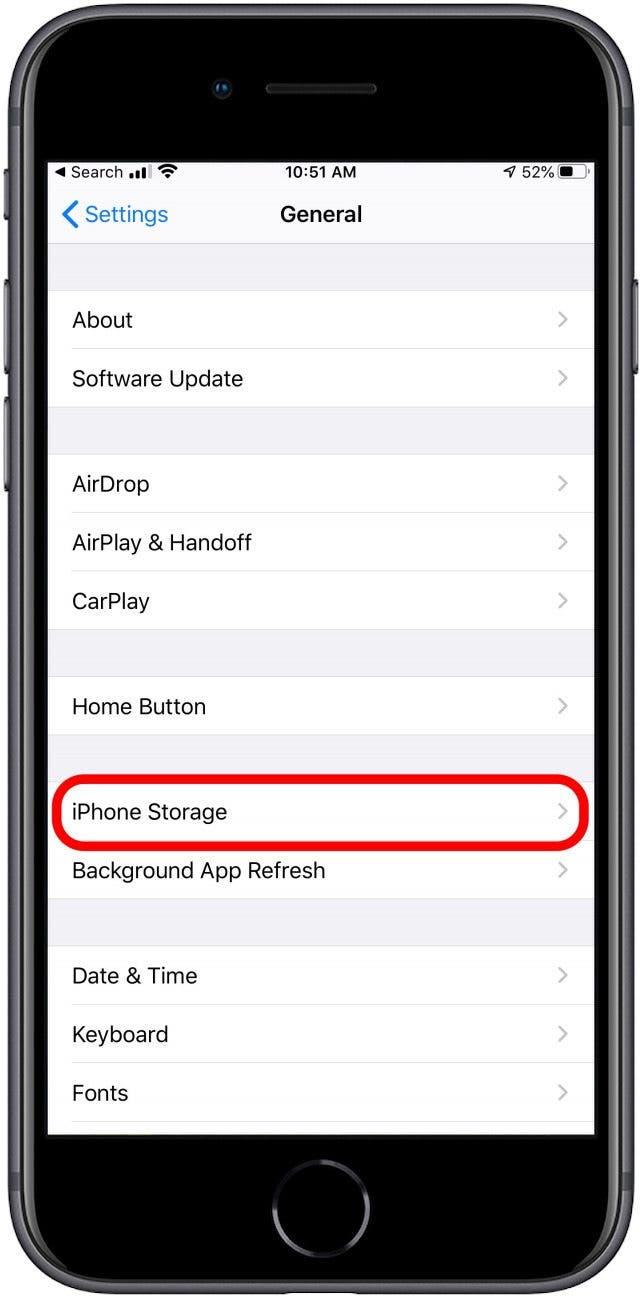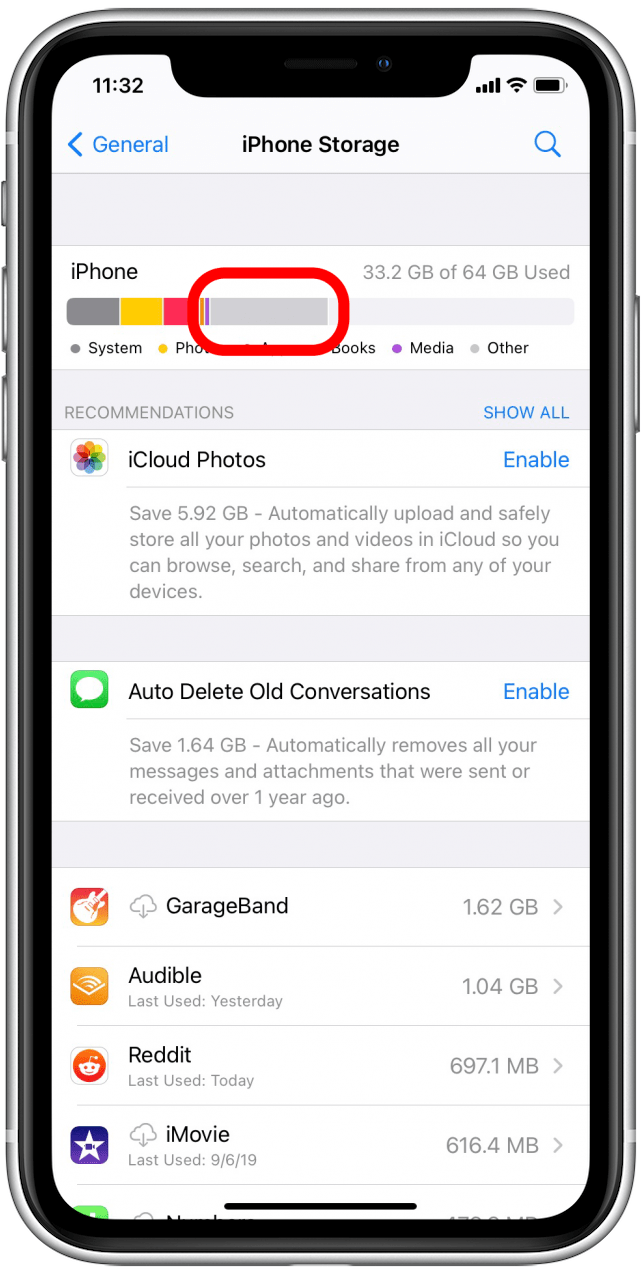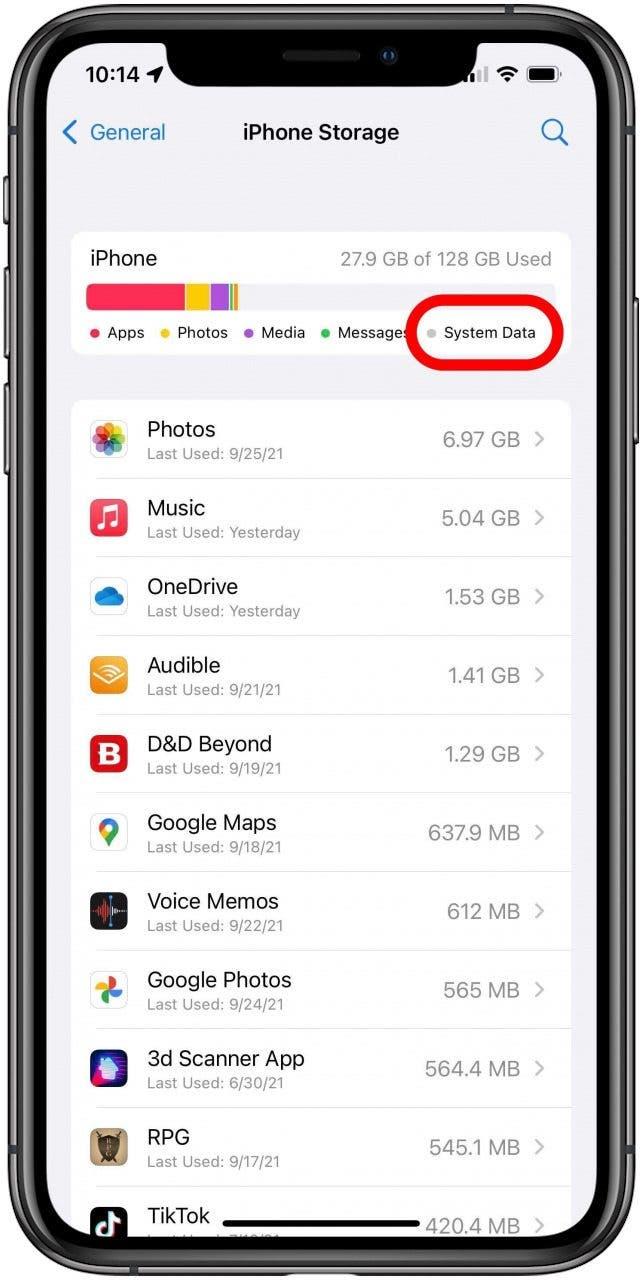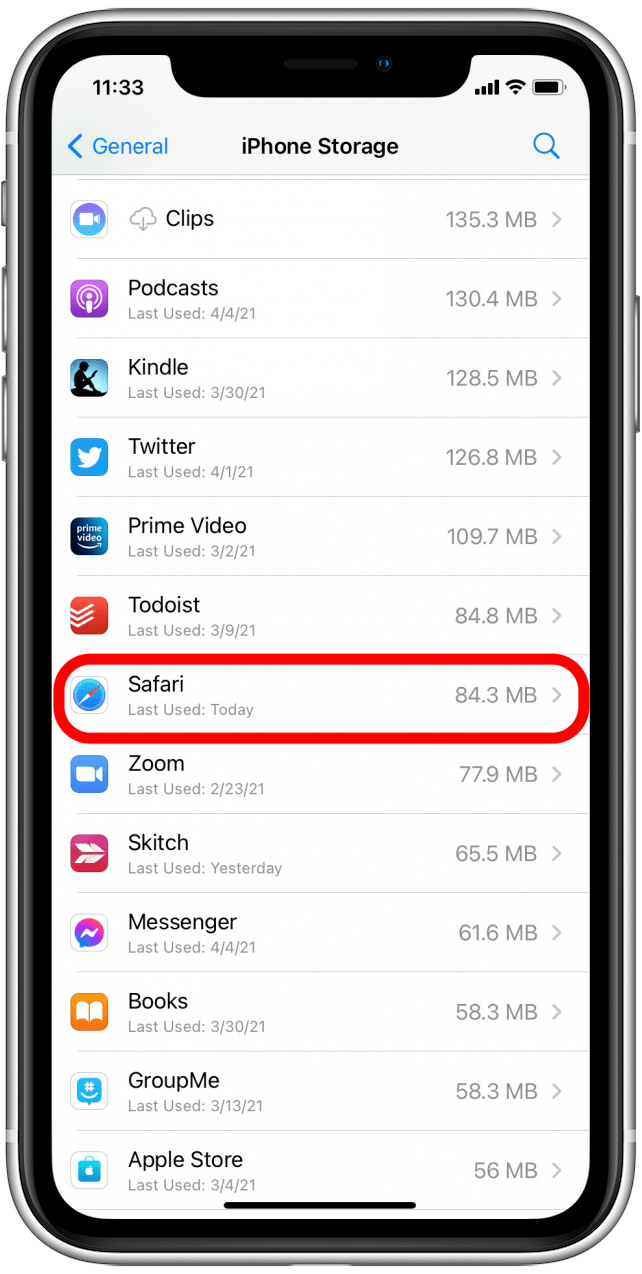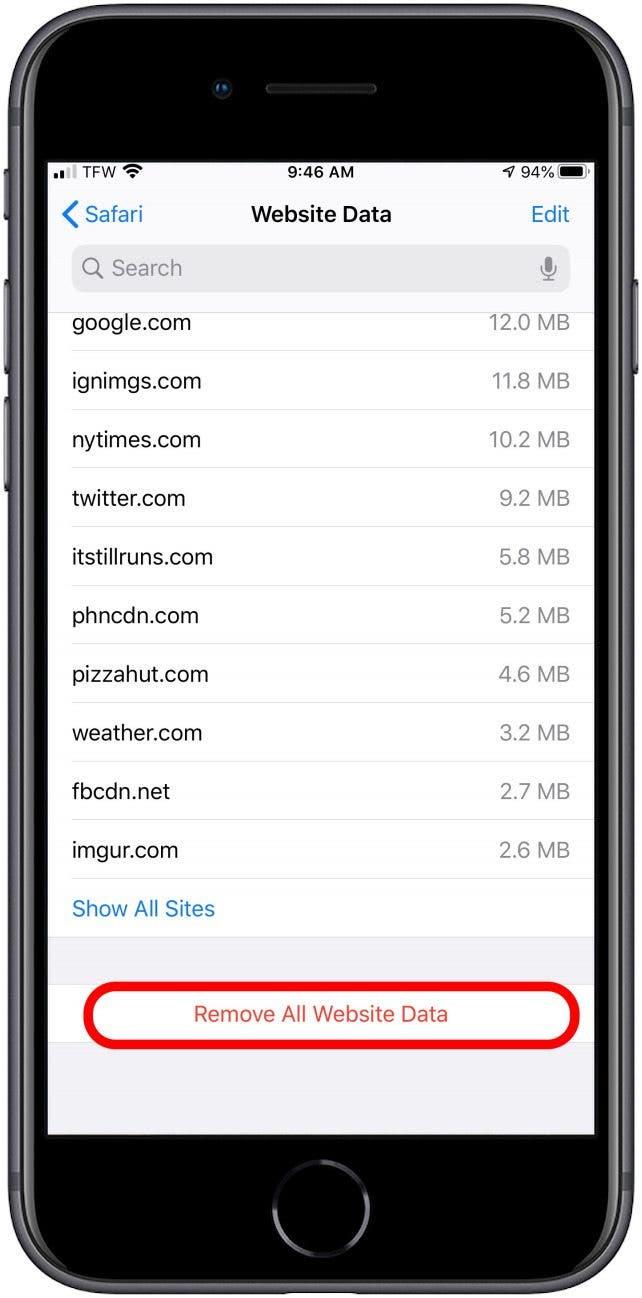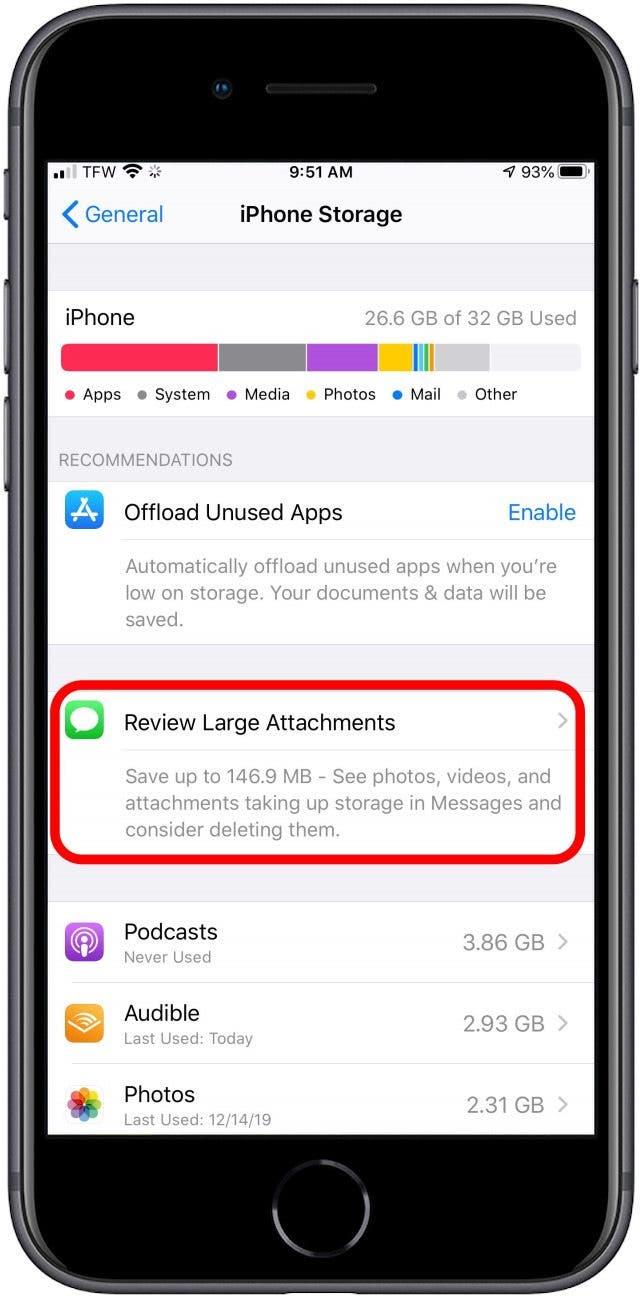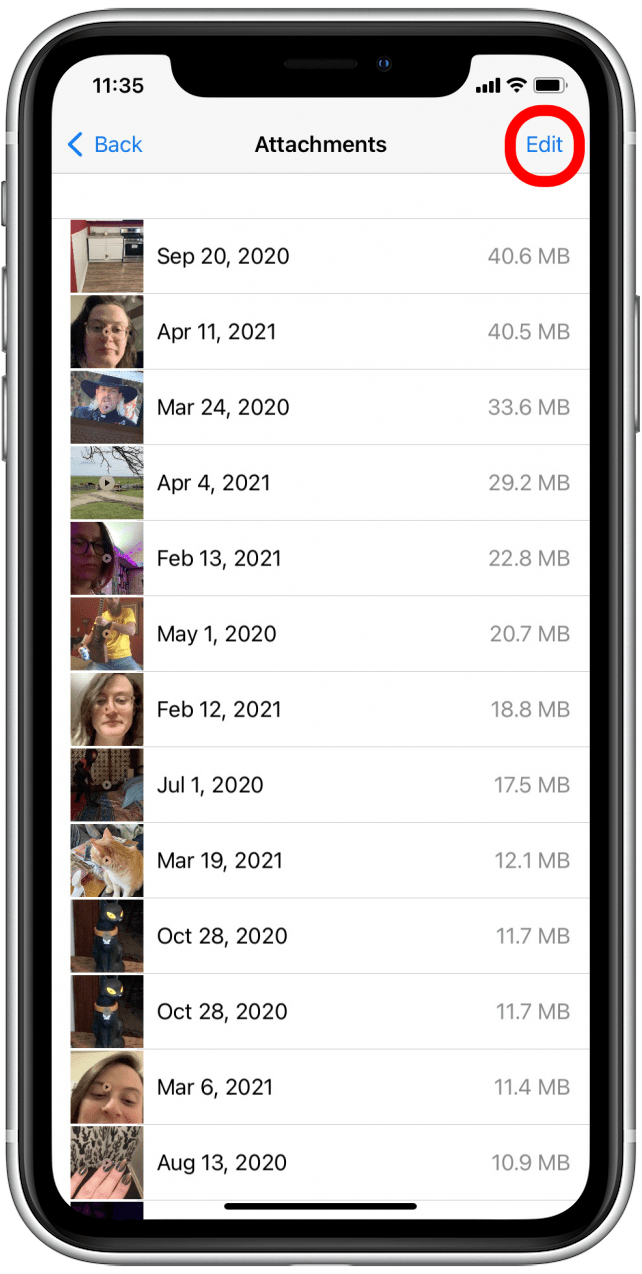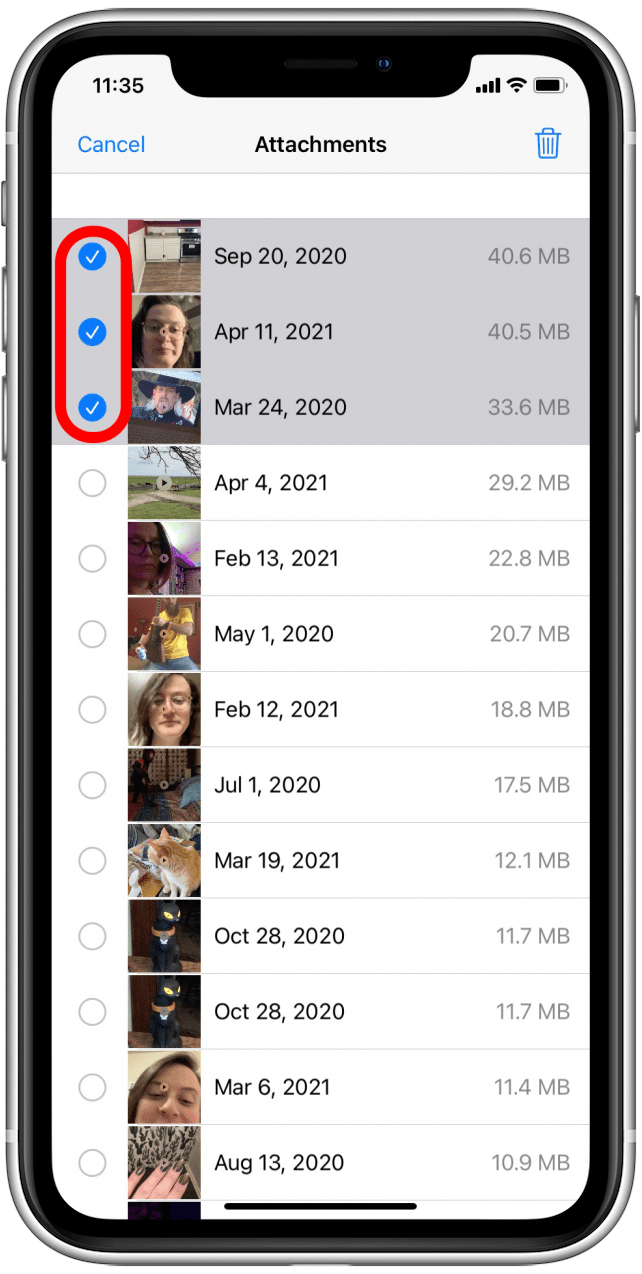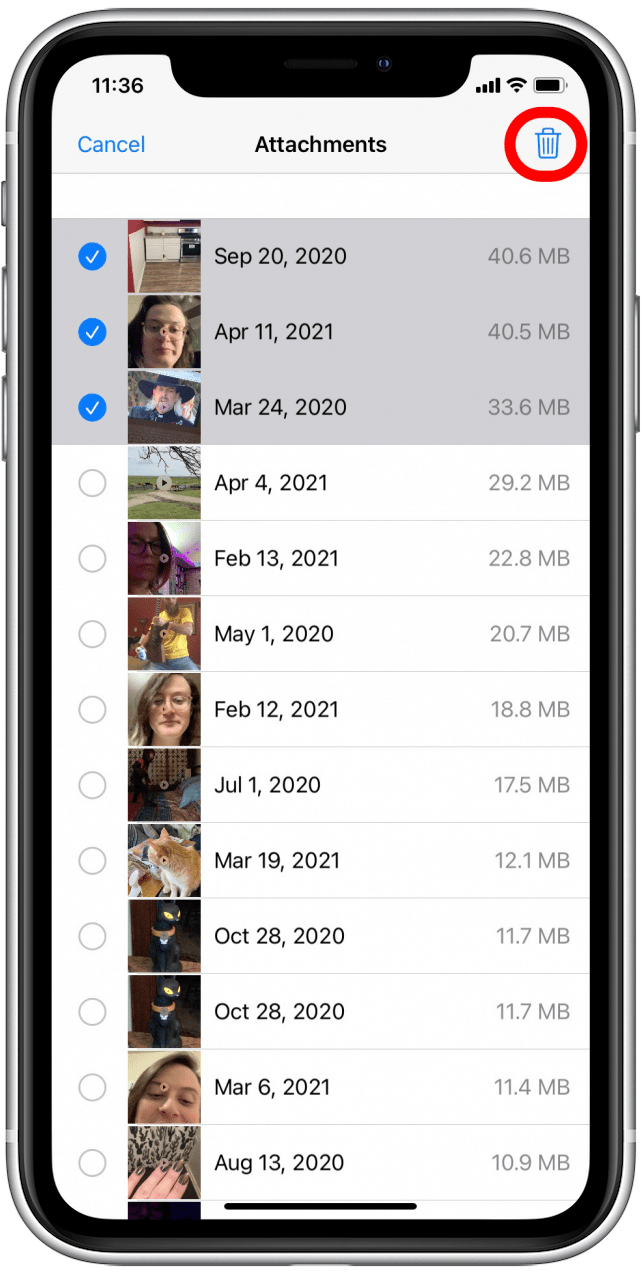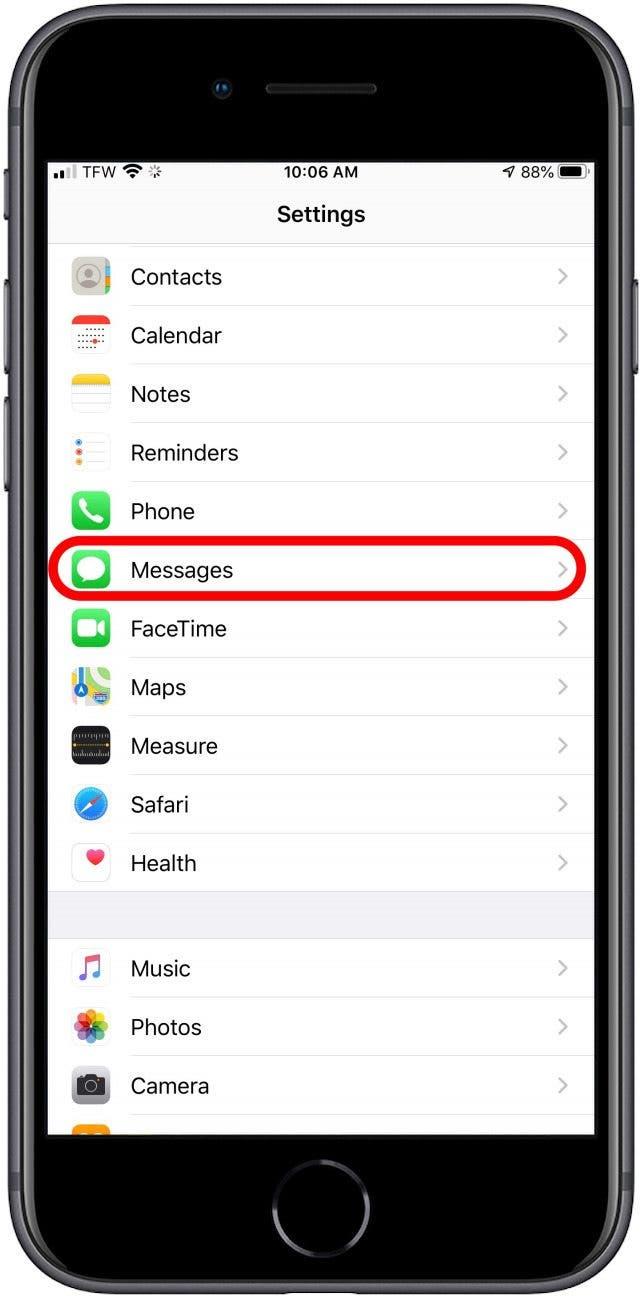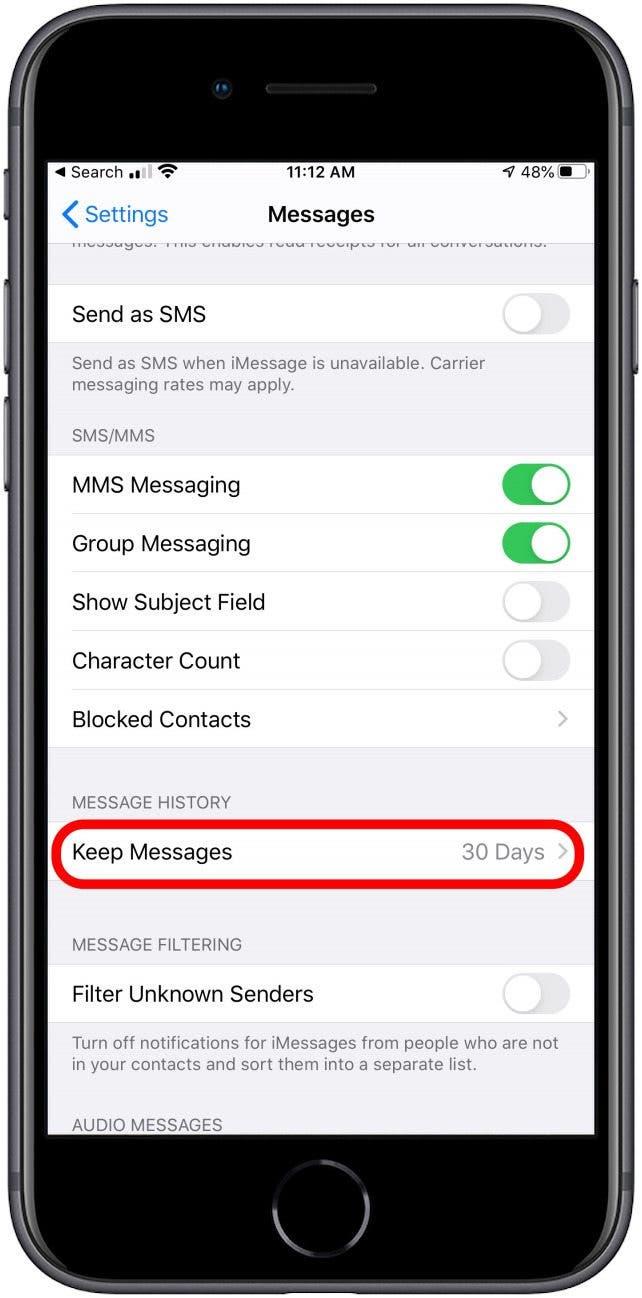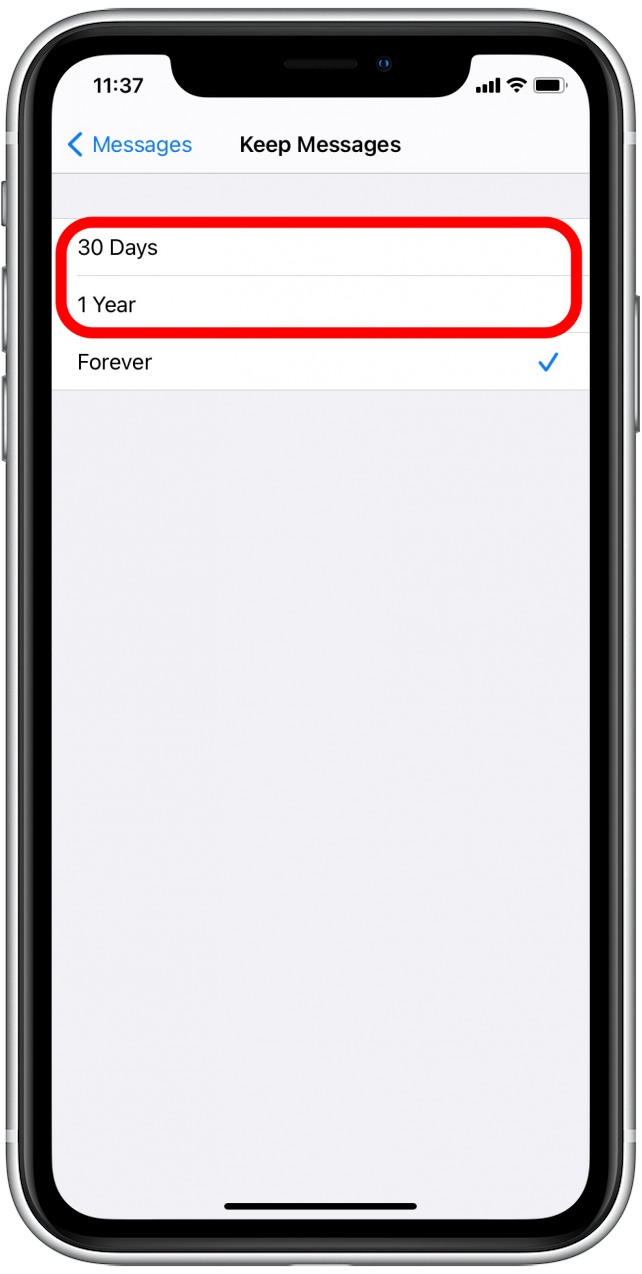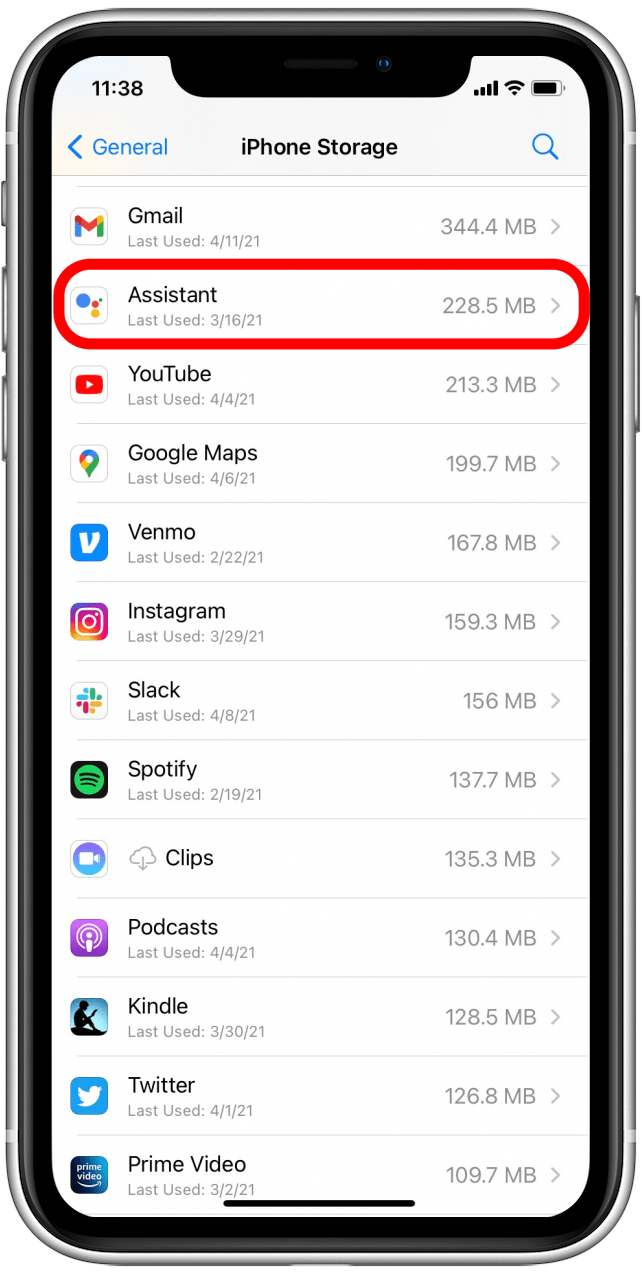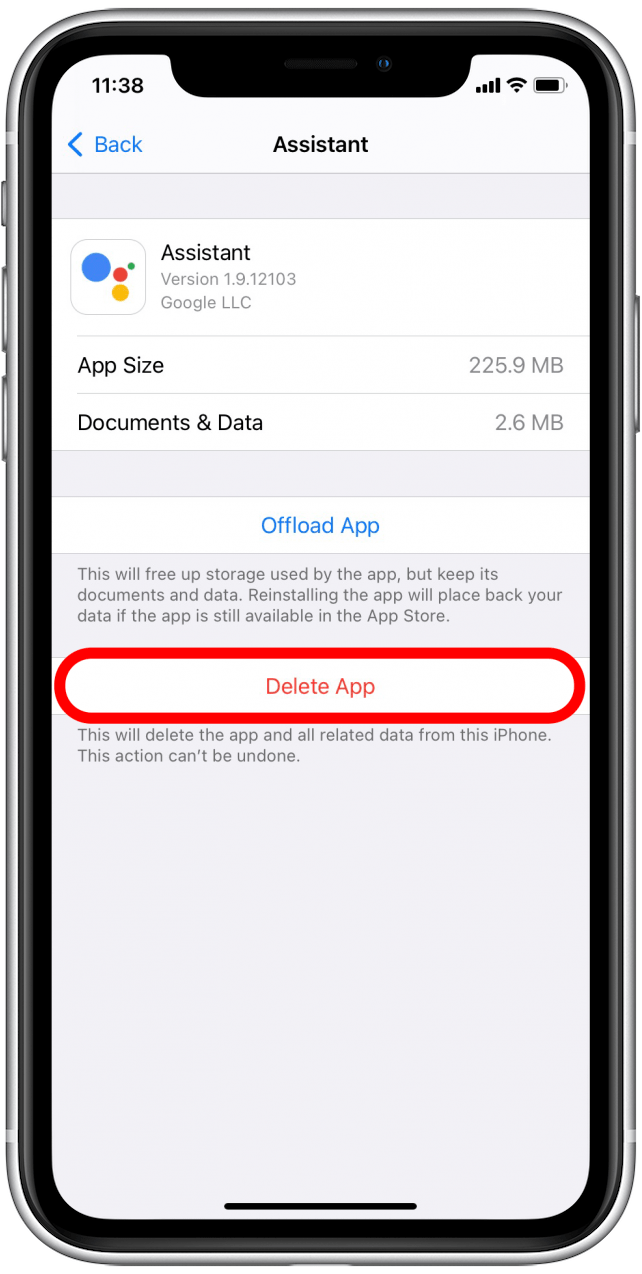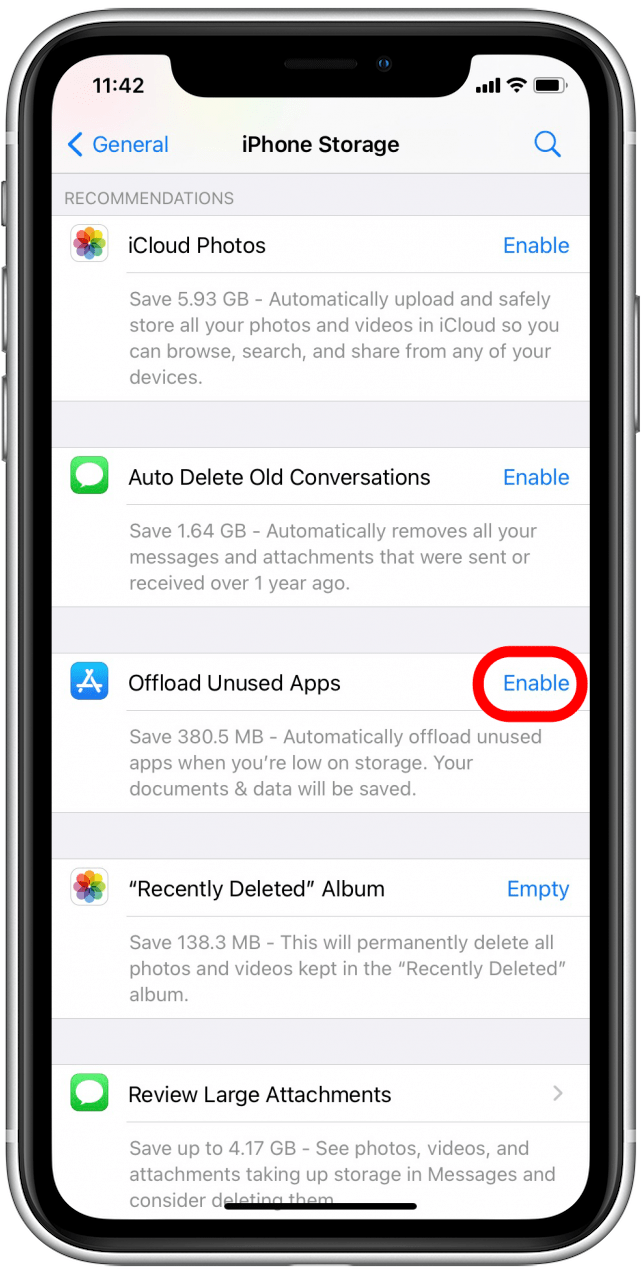Apa maksud “lain” dalam storan iPhone? Mengosongkan storan lain pada iPhone anda boleh menjadi penyelamat ruang sebenar apabila storan iPhone anda penuh dan anda perlu membersihkan ruang untuk kemas kini iOS atau memasang aplikasi baru. Dalam iOS 15, nama itu telah berubah menjadi data sistem, tetapi nampaknya sama, jika tidak perkara yang sama. Kami akan merangkumi apa yang dimaksudkan dengan storan lain, data sistem apa yang dimaksudkan dalam iOS 15, dan bagaimana untuk memadam storan lain pada iPhone atau iPad untuk membebaskan ruang.
Berkaitan: cara mudah membebaskan & mengoptimumkan penyimpanan Pada iPhone
Lompat ke:
- Apa maksud storan lain pada iPhone & iPad?
- Apa yang berlaku pada storan lain di iOS 15?
- Cara Mengosongkan Cache Safari Anda
- ulasan & padamkan lampiran besar anda
- memadam data cache pada aplikasi
- cara secara automatik mengimbangi aplikasi yang tidak digunakan
- ulasan nota & suara anda
- matikan aplikasi refresh aplikasi latar belakang
Apakah maksud storan lain pada iPhone & iPad?
Walaupun beberapa kategori penyimpanan mudah difahami dan dikawal, kategori lain adalah yang paling sukar untuk dikekalkan. Ini kerana storan lain merangkumi semua jenis perkara, seperti fail sistem, lampiran, log masuk laman web, URL Autofill, laman web pra-dimuatkan untuk melayari lebih cepat, dan-bahagian utama yang dilancarkan dari media streaming dari aplikasi seperti podcast dan Netflix. Sebelum memadam sebarang aplikasi, fail media, atau data cache, anda akan mahu melihat storan iPhone anda untuk melihat berapa banyak ruang setiap kategori yang mengambil pada iPhone anda.
Apa yang berlaku pada storan lain di iOS 15?
Jika anda telah mengemas kini ke iOS 15, anda akan melihat storan lain telah digantikan oleh data sistem. Dari apa yang dapat kita katakan, nampaknya sama, jika tidak sama dengan storan lain, walaupun teori peribadi saya termasuk sedikit kurang, kerana peratusan jumlah storan saya yang diambil dari kecil hingga tidak ada dalam kemas kini. Ini juga boleh disebabkan oleh cache yang dibersihkan atau perkara lain yang berpunca daripada kemas kini. Dalam artikel ini, kami akan meneruskan kedua -dua cara untuk membersihkan storan lain dalam iOS 14 dan lebih awal, dan bagaimana untuk membersihkan data sistem dalam iOS 15. Beberapa IOS 15 Pengguna telah mengalami penyimpanan hampir kesilapan penuh, belajar bagaimana untuk memperbaikinya di sini .
Cara mengkaji berapa banyak storan iPhone anda yang diambil oleh data storan atau sistem lain:
- Buka Tetapan .

- Ketik Umum .

- Pilih penyimpanan iPhone .

- Dalam graf, bar kelabu muda mewakili anda storan lain .

- Dalam iOS 15, ia akan muncul sebagai data sistem.

kembali ke atas
Cara memadam storan lain di iPhone: Cache safari anda
Apabila anda melayari web pada iPhone anda, anda membuat data cache yang disimpan dalam storan lain. Data ini digunakan untuk nama dan kata laluan autofilled serta URL. Kebanyakan laman web kegemaran anda sudah dimuatkan dalam data cache. Ini menjadikan melayari web lebih cepat, tetapi dari masa ke masa data terkumpul dalam storan lain melambatkan iPhone anda. Kaedah ini akan menghapuskan URL yang anda tidak dapat disimpan dalam penanda buku dan sebarang kelayakan log masuk yang tidak disimpan ke kekunci Apple anda. Walaupun terdapat kesulitan kecil, amalan yang baik untuk kerap membersihkan cache penyemak imbas anda secara berkala.
Inilah cara untuk membersihkan cache safari anda:
- Buka Tetapan .

- Ketik Umum .

- Pilih penyimpanan iPhone .

- Tatal ke bawah ke ketik safari dalam senarai aplikasi.

- Ketik Data Laman Web .

- Pilih Keluarkan semua data laman web .

kembali ke atas
Cara Menghilangkan Penyimpanan Lain Pada iPhone Anda: Semak & Padam Lampiran Besar Anda
Lampiran besar yang anda hantar atau terima dalam mesej boleh menjadi sebahagian besar dari apa yang mengambil storan lain. Memadam lampiran besar, terutamanya gifs dan video yang anda kongsi dengan kenalan , adalah tempat yang bagus untuk Mulakan apabila anda perlu membebaskan storan lain pada iPhone anda.
Untuk menyemak lampiran besar & video yang dimuat turun:
Dalam iOS 14 dan lebih awal, anda boleh menyemak lampiran yang besar. Sehingga iOS 15, anda menyemak hanya video yang anda muat turun.
- Buka Tetapan .

- Ketik Umum .

- Pilih penyimpanan iPhone .

- Ketik Mengkaji lampiran besar atau semak video yang dimuat turun .

- Di sebelah kanan atas, pilih edit .

- Pilih lampiran yang ingin anda padamkan.

- Ketik ikon sampah .

Jika anda mempunyai iOS 15, anda hanya akan mengetuk tanda tolak merah antara setiap video untuk mengeluarkannya. Anda juga boleh menyediakan iPhone anda untuk memadamkan mesej anda secara automatik pada jadual.
Untuk membolehkan penghapusan auto dalam mesej:
- Buka Tetapan .

- Pilih Mesej .

- Tatal ke bawah dan ketik Simpan mesej .

- Pilih sama ada 1 tahun atau 30 hari .

kembali ke atas
Menghapus data cache pada aplikasi
Apple tidak membuat data cache memadam pada aplikasi anda sangat mudah. Kaedah terpantas adalah untuk memadam dan kemudian memasang semula aplikasi yang mengambil banyak ruang. Apabila anda memasang semula aplikasi yang dipadam, Anda memerlukan sebarang kelayakan log masuk yang relevan, Seperti nama dan kata laluan, jadi pastikan anda mempunyai maklumat log masuk anda yang disimpan ke kunci Apple anda Sebelum memadam aplikasi.
- Buka Tetapan .

- Pilih umum .

- Ketik iPhone Penyimpanan .

- Tatal ke bawah dan lihat senarai aplikasi anda. Mereka akan disusun dengan berapa banyak storan yang digunakan setiap aplikasi.
- Pilih aplikasi yang ingin anda padamkan.

- Pilih Padam App .

Anda kemudian perlu melawat App Store untuk memasang semula aplikasi yang dipadam. Sekiranya anda mempunyai segelintir aplikasi yang menggunakan banyak data, ia berbaloi untuk membuka aplikasi tersebut untuk melihat sama ada terdapat tetapan dalam aplikasinya yang boleh anda aktifkan yang akan membersihkan data cache secara automatik.
kembali ke atas
bagaimana untuk mengimbangi aplikasi yang tidak digunakan secara automatik
Apl offloading tidak akan memadam sebarang data cache yang telah anda kumpulkan semasa menggunakan aplikasinya, tetapi ia akan memadamkan jenis storan lain yang berbeza. Apabila anda memasang aplikasi pada iPhone anda, beberapa fail sistem untuk aplikasi itu difailkan di bawah yang lain. Jika anda tidak pernah menggunakan aplikasinya, maka penyimpanan itu anda tidak dapat kembali. Anda boleh menyediakan iPhone anda untuk mengimbangi aplikasi yang anda tidak gunakan. Ini memadam aplikasi, tetapi bukan kata laluan anda dan data lain yang berkaitan, membuat pemasangan semula aplikasi yang tidak dimuatkan lebih mudah daripada aplikasi yang dipadam.
Untuk mengimbangi aplikasi yang tidak digunakan secara automatik:
- Buka Tetapan .

- Ketik Umum .

- Pilih penyimpanan iPhone .

- Dayakan offload apl tidak digunakan .

Dalam iOS 15, ciri ini akan berada di bawah App Store dan bukannya Umum> Penyimpanan iPhone.
kembali ke atas
Mengkaji nota & memo suara anda
Penyimpanan lain dibuat apabila anda simpan atau buka nota yang berkaitan dengan akaun iCloud anda . Begitu juga dengan aplikasi memo suara. Malangnya, kaedah biasa memadam aplikasi tersebut tidak berfungsi apabila anda ingin mengeluarkan data cache dari nota atau memo suara. Sebaliknya, anda perlu memadam nota individu dan memo suara untuk membebaskan storan lain. Adalah baik untuk mengkaji secara berkala kedua -dua nota dan aplikasi memo suara anda dan memadam sebarang fail yang anda tidak perlukan.
kembali ke atas
Matikan aplikasi Latar Belakang & Data Lokasi
Anda boleh menghalang storan lain daripada terkumpul oleh mematikan refresh latar belakang Untuk aplikasi anda dan oleh menyekat perkhidmatan lokasi iPhone anda . Apabila aplikasi menyegarkan di latar belakang, ia mewujudkan fail data cache. Begitu juga, apabila anda berkongsi lokasi anda dengan aplikasi, data itu disimpan dalam storan lain. Anda boleh mengawal kedua -dua aplikasi dan data lokasi anda melalui aplikasi Tetapan.
kembali ke atas